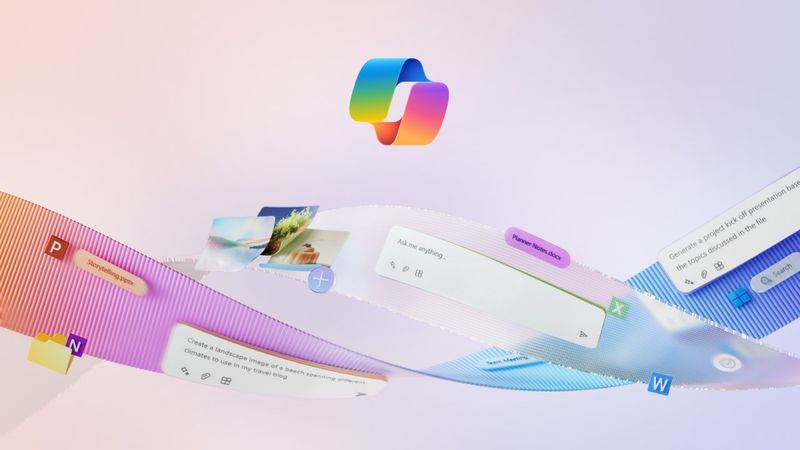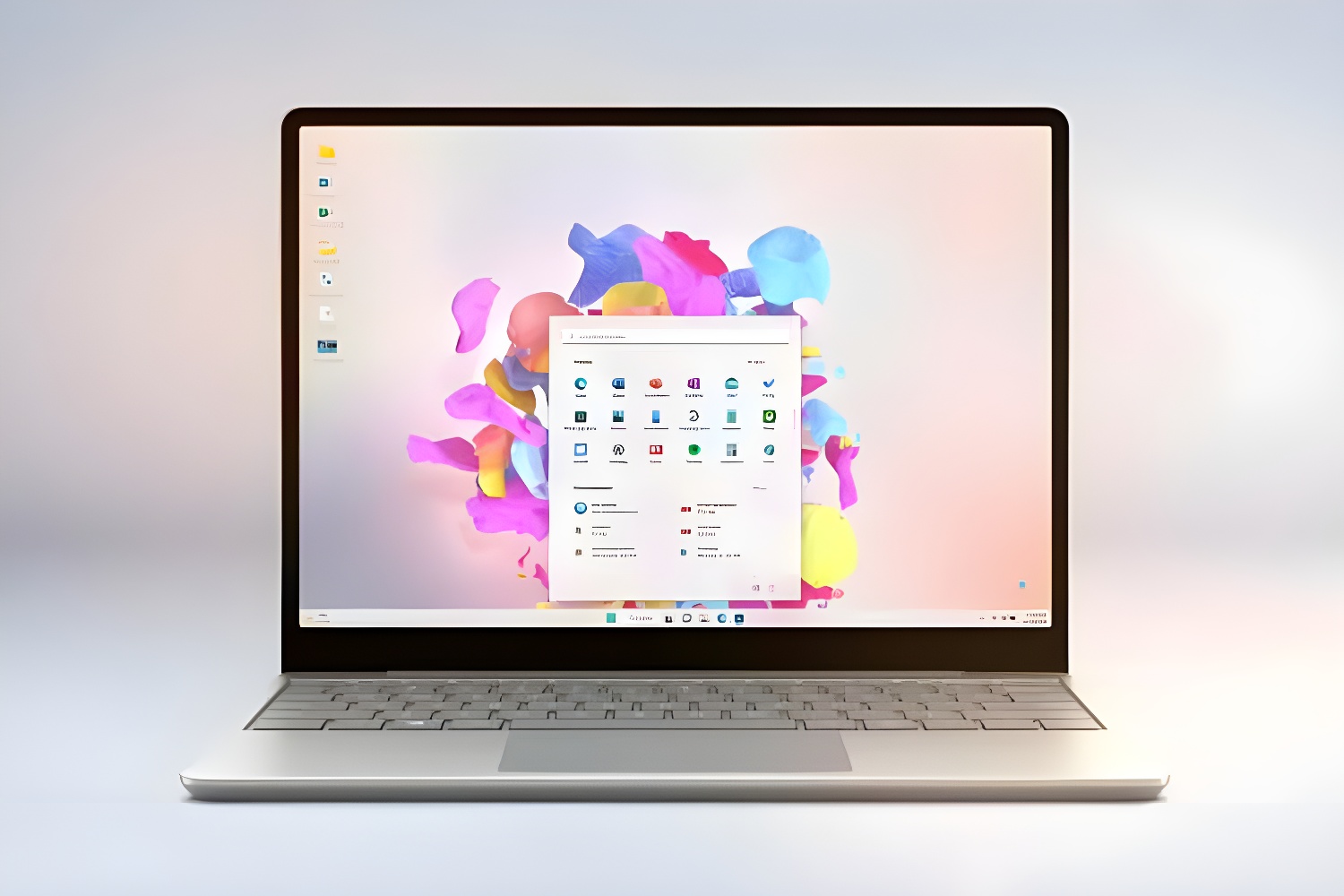Bạn đang dùng Windows 11 nhưng chưa chắc đã tận dụng hết những tiện ích “ẩn” mà hệ điều hành này mang lại. Dù là người mới làm quen hay đã dùng máy tính nhiều năm, những mẹo nhỏ dưới đây sẽ giúp bạn tăng tốc thao tác, tiết kiệm thời gian và cá nhân hóa trải nghiệm một cách hiệu quả. Cùng SurfaceCity khám phá 15 Windows 11 tips đơn giản nhưng cực kỳ đáng giá.

1. Phím tắt của Windows 11 – vũ khí bí mật để thao tác siêu tốc
Chỉ cần ghi nhớ vài tổ hợp cơ bản như Windows + E để mở File Explorer, Windows + A để bật nhanh cài đặt hệ thống, hay Windows + V để xem lại nội dung đã sao chép – bạn sẽ thấy công việc trở nên mượt mà hơn hẳn. Không cần chuột, thao tác vẫn trơn tru.
2. Khai phá sức mạnh của PowerToys
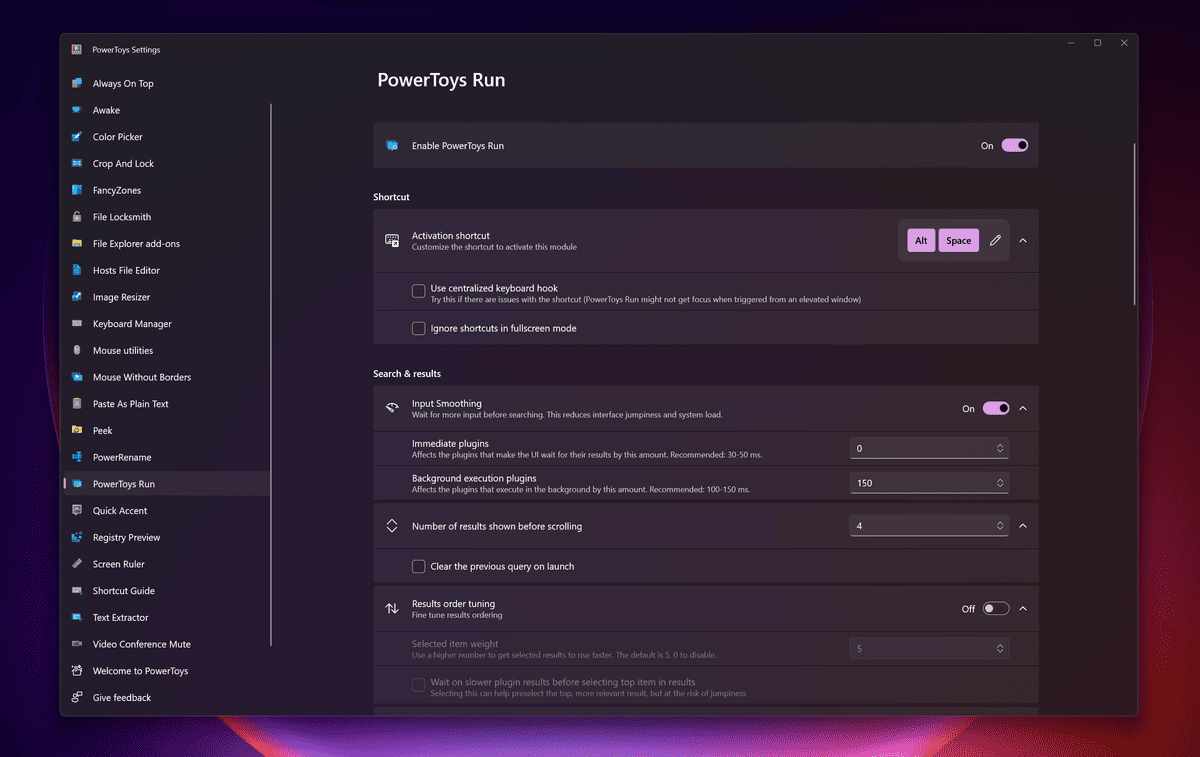
PowerToys là bộ công cụ miễn phí của Microsoft dành cho dân chuyên, nhưng người dùng phổ thông cũng sẽ yêu thích. Bạn có thể tìm kiếm nhanh như Spotlight (PowerToys Run), điều khiển nhiều máy tính bằng một chuột (Mouse Without Borders), hay bật bảng hướng dẫn phím tắt cực tiện (Shortcut Guide). Tất cả chỉ cách vài cú nhấp chuột.
3. Điều khiển bằng giọng nói nhờ Voice Access
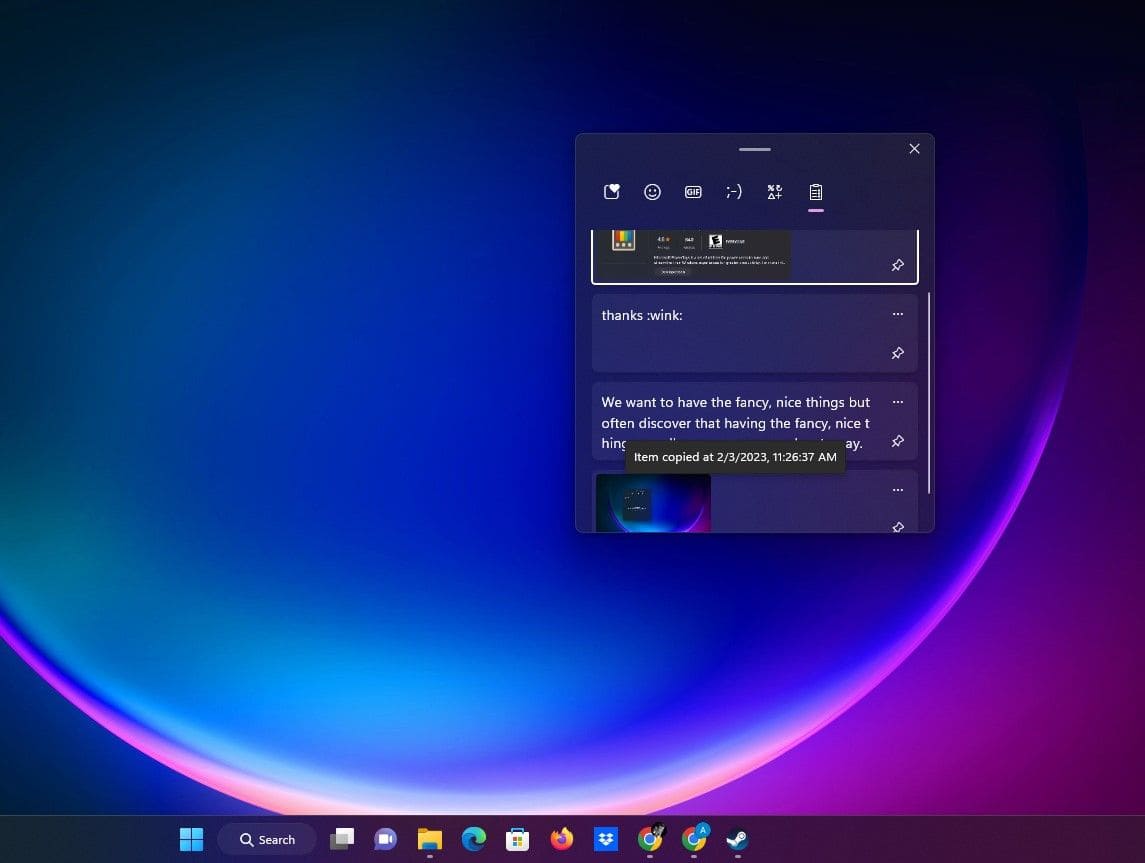
Bạn có thể mở ứng dụng, nhập văn bản hay thao tác hoàn toàn bằng giọng nói mà không cần chạm tay vào bàn phím. Voice Access không chỉ dành cho người dùng gặp khó khăn về vận động mà còn cực hữu ích khi bạn muốn rảnh tay làm việc khác.
4. Quản lý clipboard như chuyên gia
Bạn từng mất thời gian vì lỡ copy đè nội dung quan trọng? Với clipboard history (Windows + V), mọi dữ liệu vừa sao chép đều được lưu lại. Bạn có thể dán lại văn bản, hình ảnh hoặc biểu tượng cảm xúc bất cứ lúc nào.
5. Tiết kiệm điện hiệu quả với chế độ Energy Saver
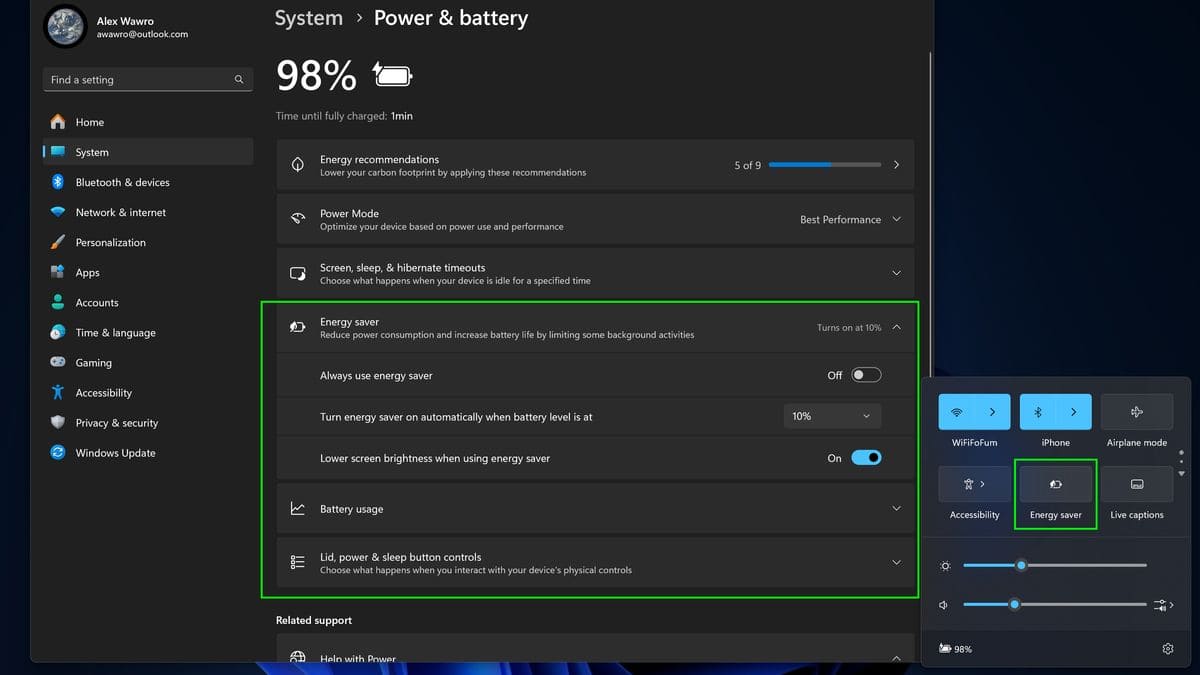
Dù dùng laptop hay PC, chế độ tiết kiệm điện mới của Windows 11 giúp bạn giảm tiêu hao năng lượng đáng kể. Vào Settings > Power để kích hoạt và tuỳ chỉnh phù hợp với nhu cầu sử dụng hằng ngày.
6. “God Mode” – Cánh cửa vào trung tâm quyền lực
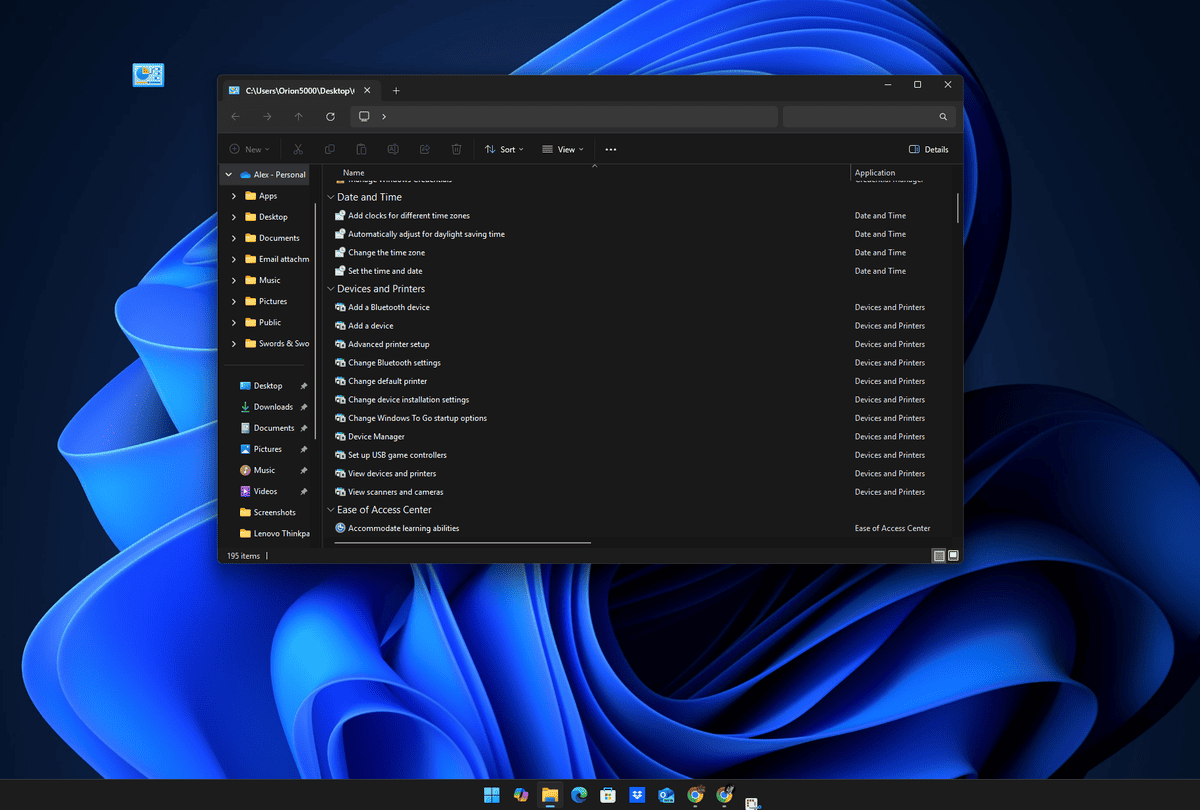
Chỉ cần tạo thư mục mới trên desktop và đặt tên theo cú pháp đặc biệt, bạn sẽ mở ra một bảng điều khiển tập hợp hàng trăm cài đặt hệ thống. Đây là nơi dân kỹ thuật hay dùng để can thiệp sâu mà không cần mò mẫm qua từng mục nhỏ.
7. Đánh dấu tài liệu quan trọng trong File Explorer
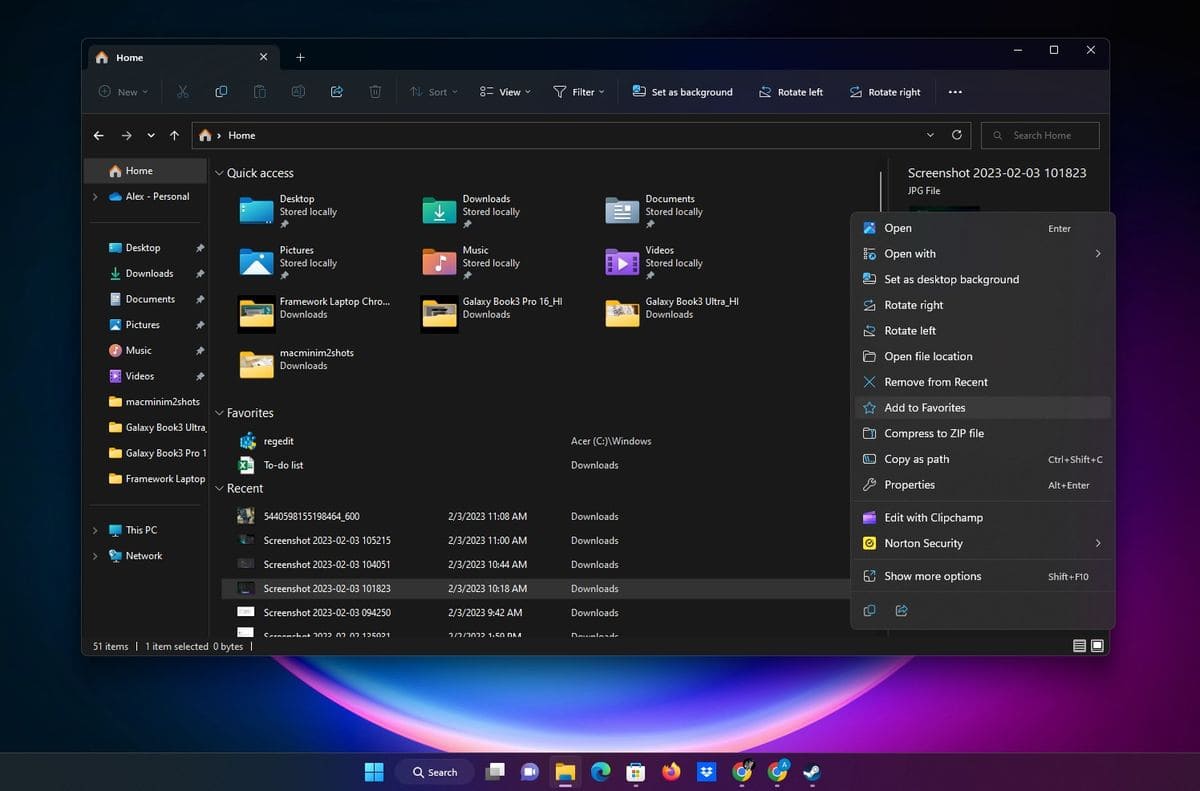
Bạn có thể đánh dấu file dùng thường xuyên vào mục Favorites để luôn hiển thị khi mở File Explorer. Không cần tìm kiếm lại từng lần, mọi thứ quan trọng đều nằm ngay trước mắt.
8. Mở Game Bar khi chơi game hoặc thu âm
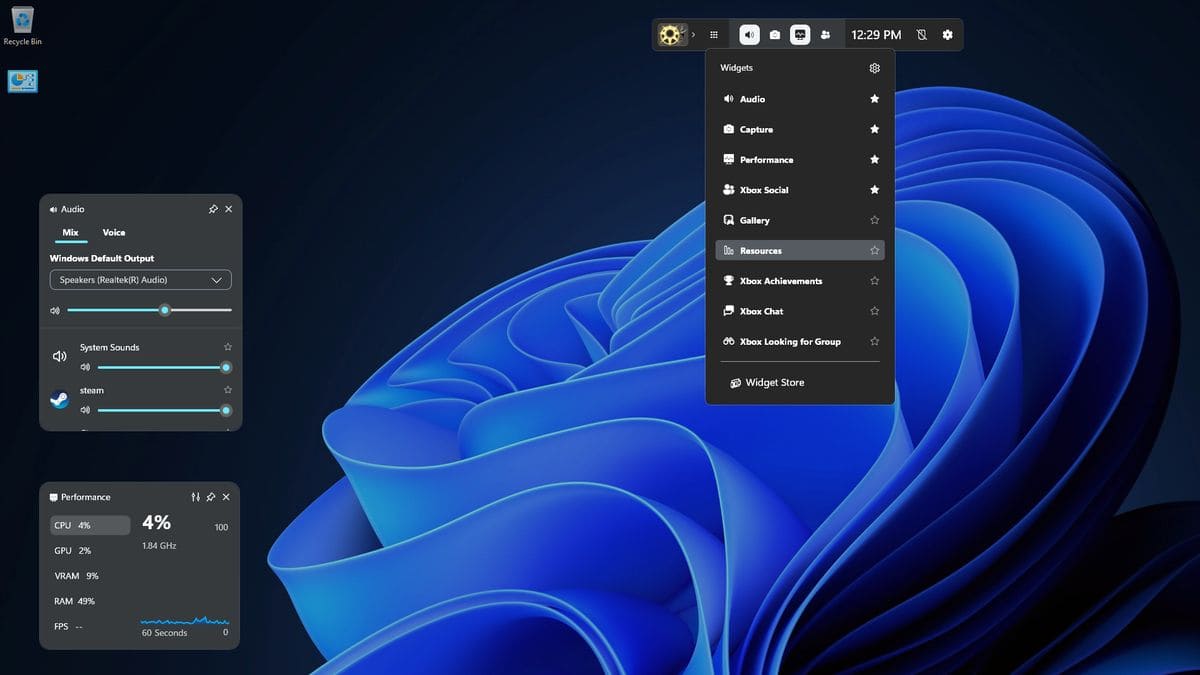
Nhấn Windows + G sẽ bật Xbox Game Bar, nơi bạn có thể theo dõi hiệu suất, điều chỉnh âm thanh hoặc quay video màn hình. Kể cả bạn không chơi game, tính năng này vẫn hữu ích cho những ai hay họp online hay làm video.
9. Giữ sự tập trung với Focus assist
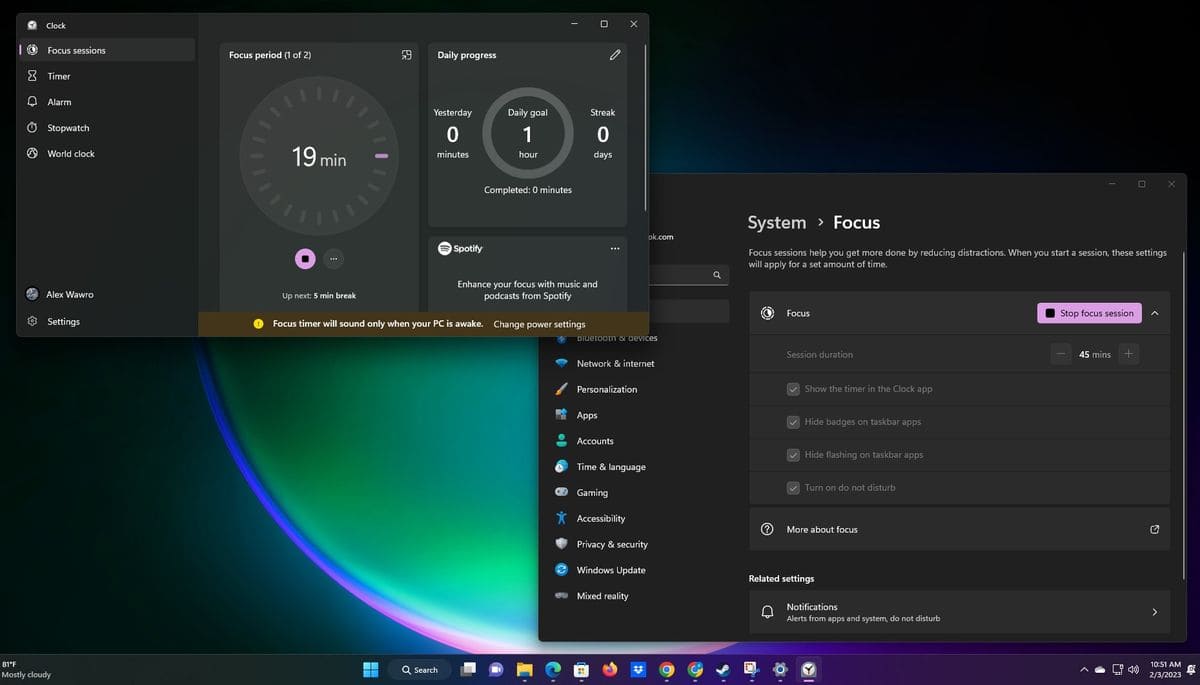
Không muốn bị làm phiền bởi thông báo khi làm việc? Focus assist sẽ giúp bạn tạm tắt mọi thứ gây xao nhãng. Bạn có thể hẹn thời gian, điều chỉnh mức độ và chọn ngoại lệ theo nhu cầu cá nhân.
10. Chuyển giao diện sang chế độ tối
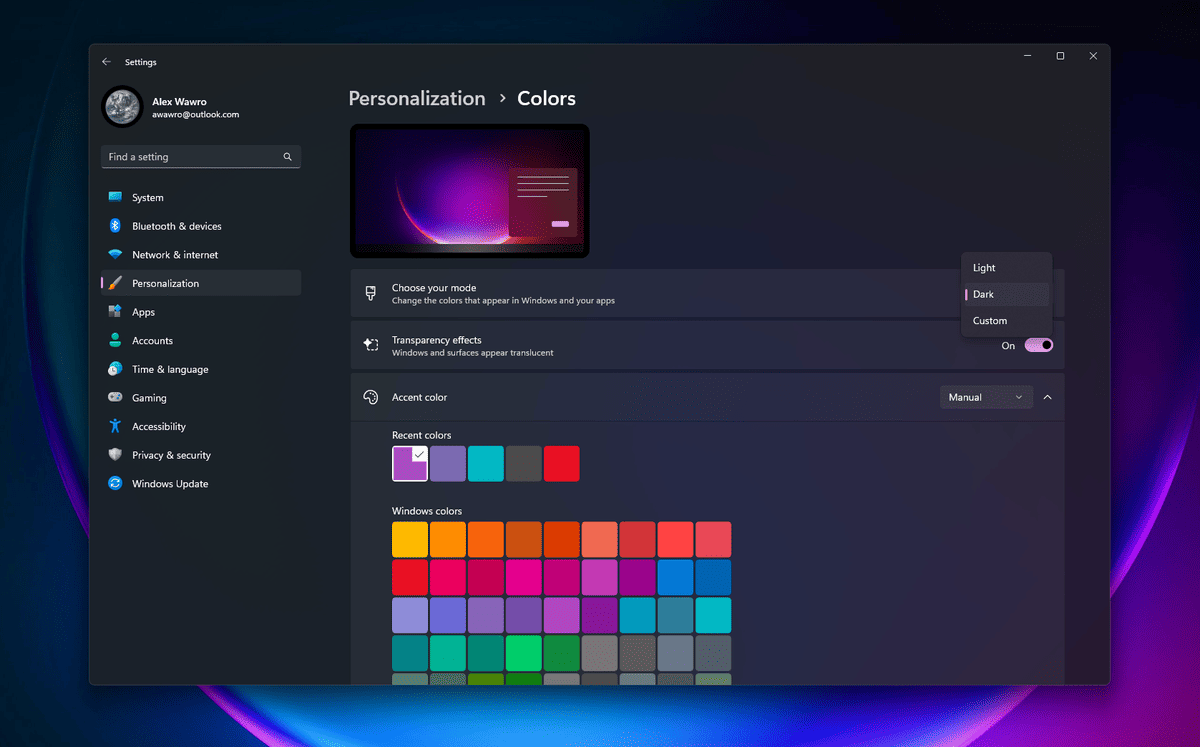
Dark Mode không chỉ giúp dịu mắt khi làm việc ban đêm mà còn tiết kiệm năng lượng với các màn hình OLED. Truy cập Settings > Personalization > Colors để chọn giao diện tối hoặc tùy biến màu theo ý thích.
11. Nhận tin nhắn điện thoại ngay trên PC
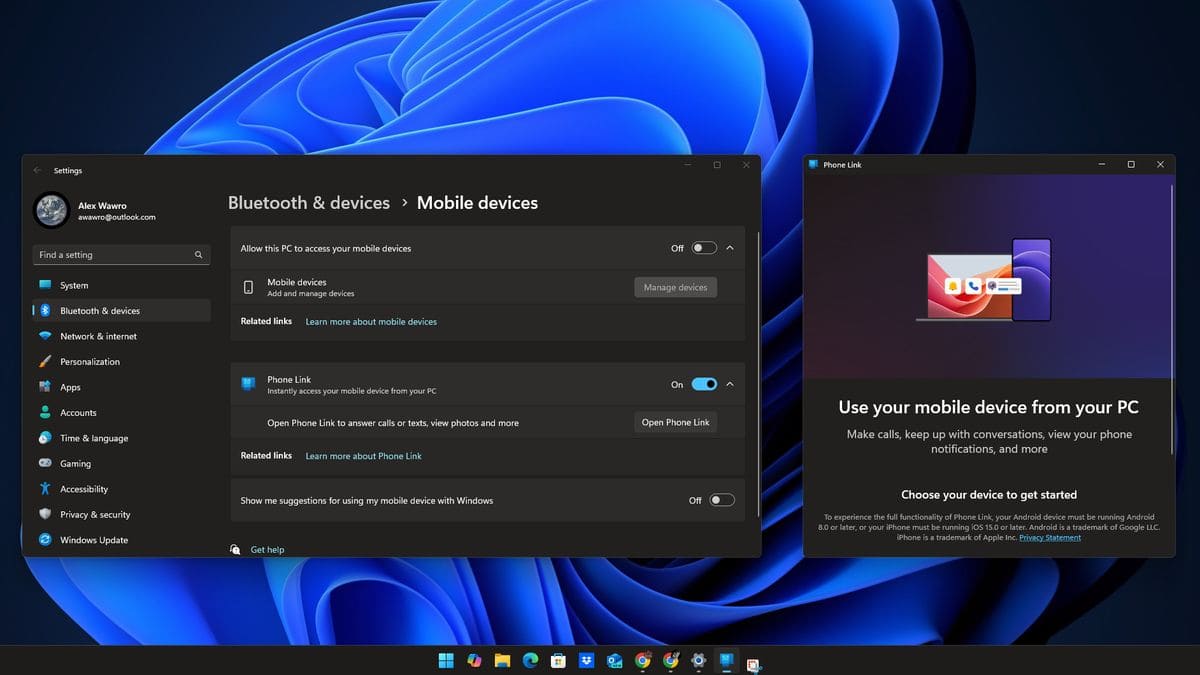
Phone Link giúp bạn kết nối máy tính với điện thoại Android (hoặc iPhone ở mức cơ bản). Bạn có thể xem và trả lời tin nhắn, nhận thông báo mà không cần cầm điện thoại lên.
12. Tùy chỉnh thanh Taskbar theo cách bạn muốn
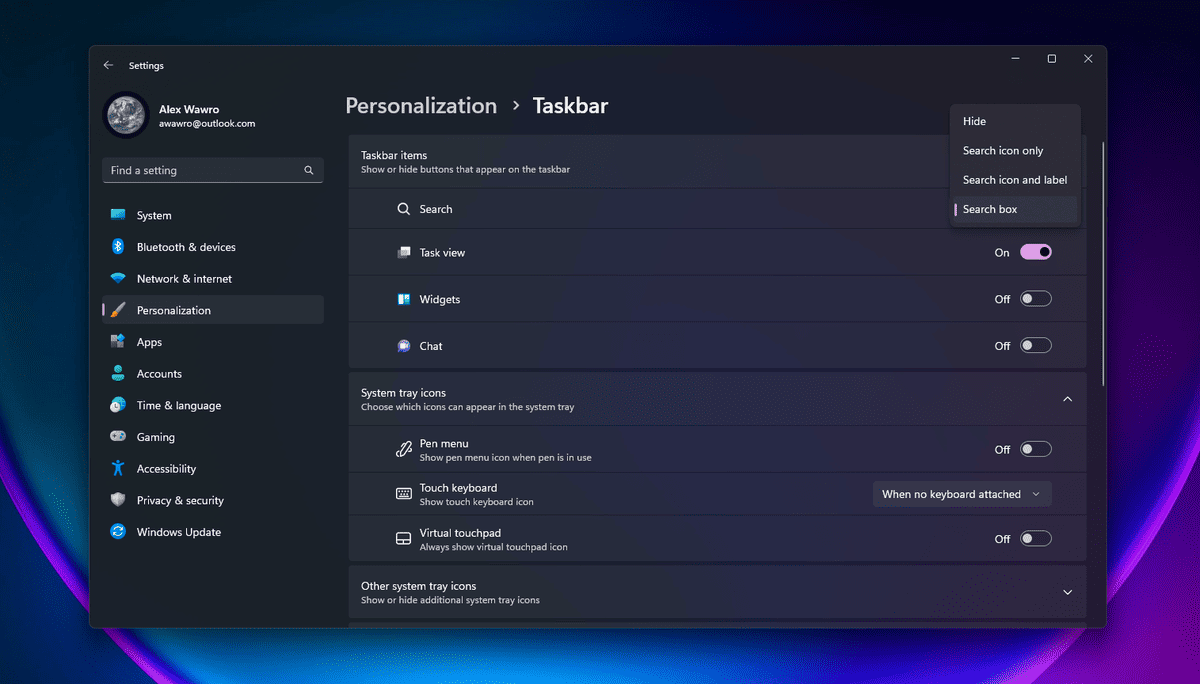
Bạn hoàn toàn có thể bỏ bớt các biểu tượng không cần thiết như Microsoft Teams, Widgets hay Copilot để làm gọn giao diện. Truy cập Settings > Taskbar và bật/tắt theo nhu cầu.
13. Lắc cửa sổ để thu gọn các ứng dụng khác
Tính năng “Shake to Minimize” trên Windows 11 cực kỳ thú vị – bạn chỉ cần nhấp giữ cửa sổ đang dùng và lắc nhẹ, các cửa sổ khác sẽ tự thu nhỏ lại. Vừa gọn gàng vừa tiết kiệm thời gian.
14. Chỉnh âm lượng bằng con lăn chuột
Thay vì bấm biểu tượng loa, bạn chỉ cần rê chuột qua biểu tượng âm thanh rồi cuộn chuột lên/xuống để tăng giảm âm lượng. Một thao tác nhỏ nhưng cực kỳ tiện lợi.
15. Ghim thư mục ra Start Menu để truy cập nhanh
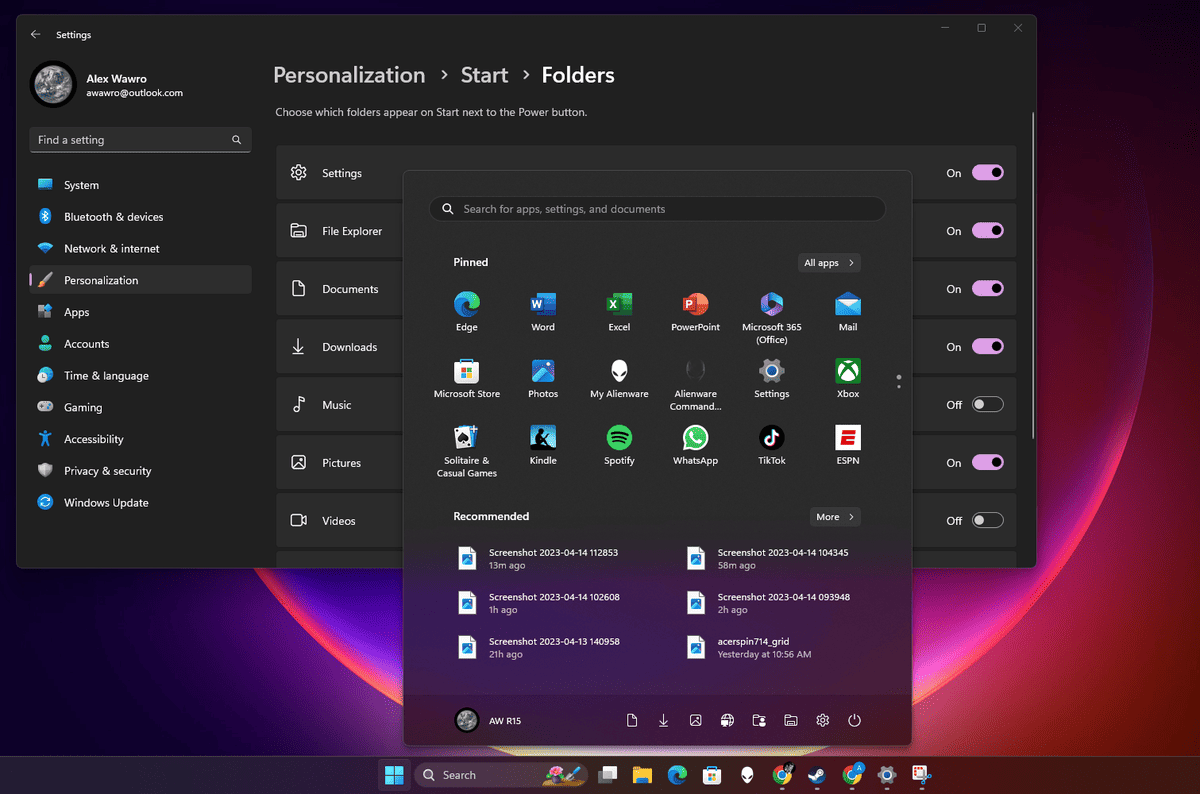
Bạn có thể đưa các thư mục như Tải xuống, Hình ảnh, Cài đặt… ra Start Menu để truy cập nhanh. Vào Settings > Start > Folders để bật tùy chọn phù hợp.
Kết luận:
Windows 11 không chỉ là bản nâng cấp về giao diện, mà còn mang lại nhiều tính năng thông minh nếu bạn biết cách khai thác. Với 15 mẹo Windows 11 trên, bạn sẽ làm chủ chiếc máy tính của mình dễ dàng hơn, làm việc hiệu quả hơn và tận hưởng trải nghiệm số một cách trọn vẹn.